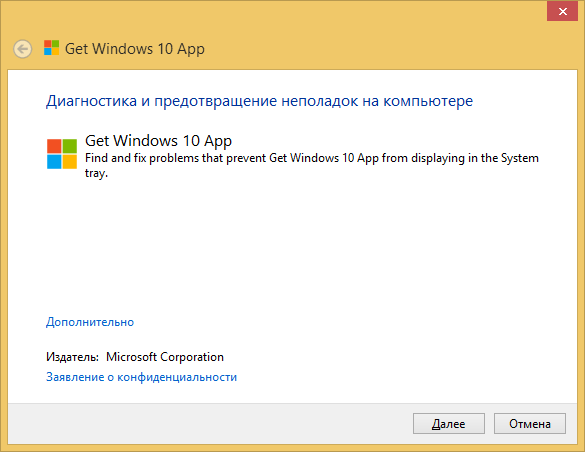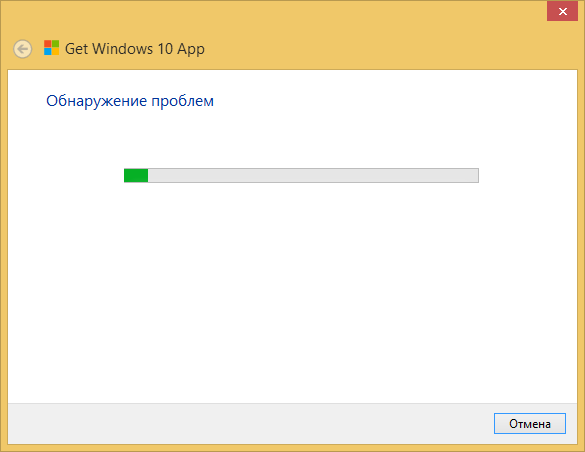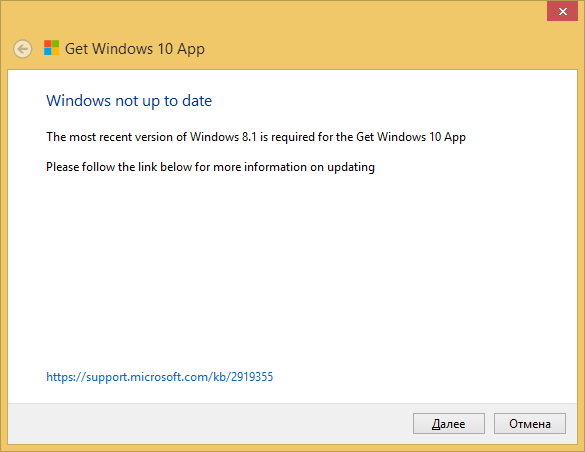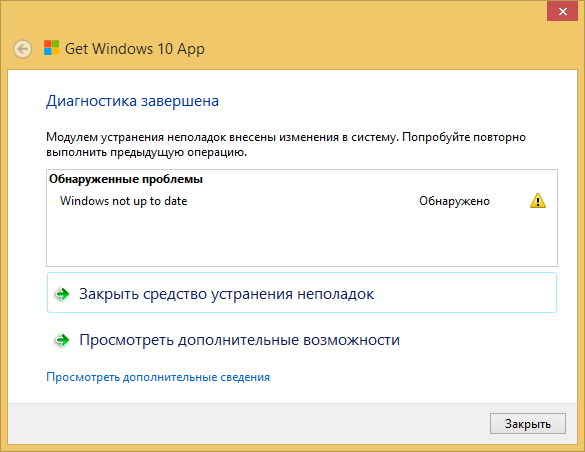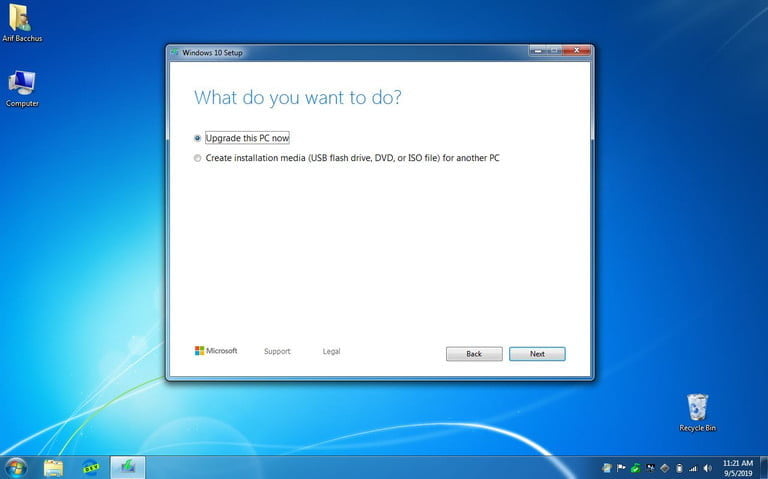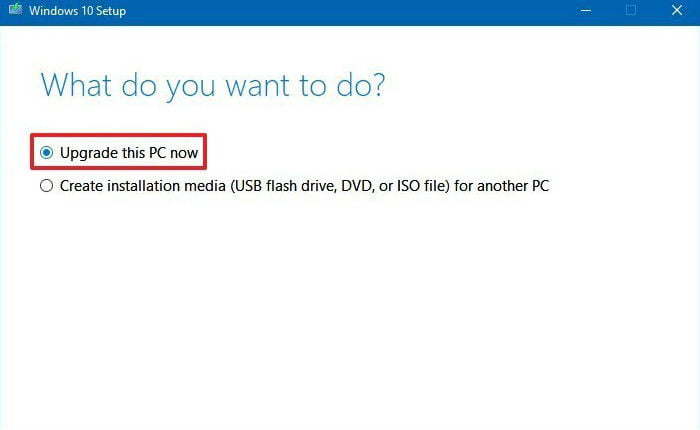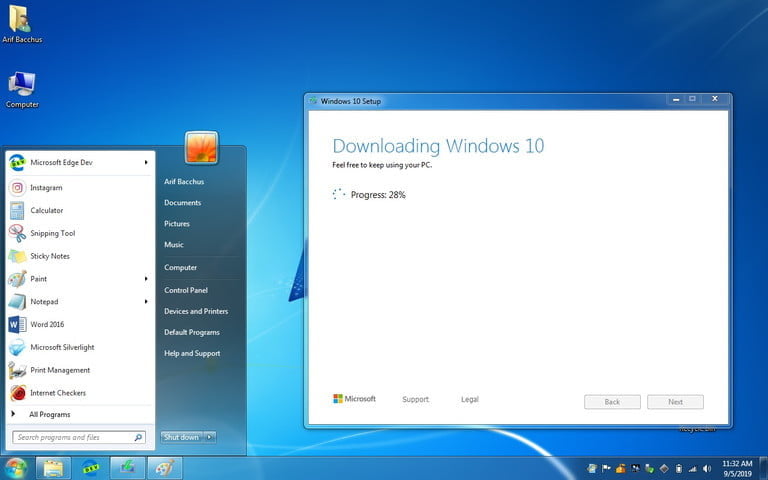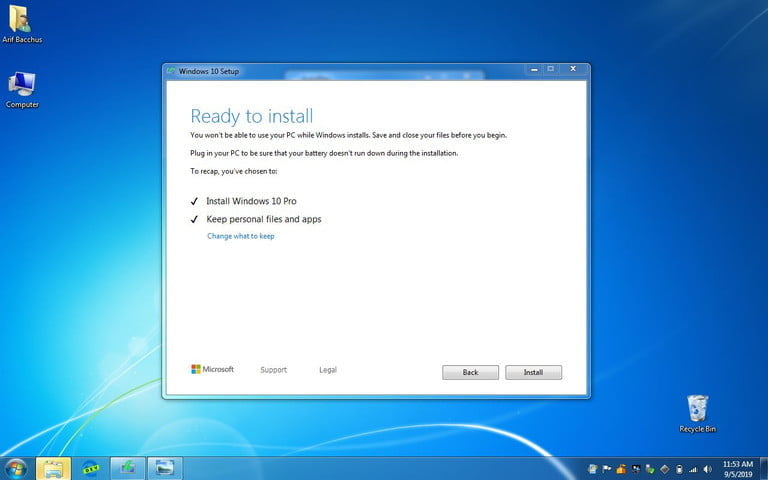- Как запустить утилиту «Получить Windows 10»?
- Как получить Windows 10 бесплатно и законно
- Шаг 1: загрузите инструмент Windows 10 Media Creation Tool
- Шаг 2: запустите установщик
- Шаг 3: завершите установку
- Бесплатная версия для учащихся
- Загрузите Windows 10 и не активируйте
- Как зарезервировать windows 10, если у вас нет приложения get windows 10 — Производительность — 2021
- Table of Contents:
- Почему на вашем устройстве Windows не может быть установлено приложение «Get Windows 10»
- Как решить проблемы, которые мешают вам иметь приложение «Get Windows 10»
- Заключение
- Как открыть файл, если отказано в доступе / убираем ошибку отказано в доступе (Апрель 2021).
Как запустить утилиту «Получить Windows 10»?
1. Для начала стоит напомнить об основных условиях бесплатного обновления до Windows 10 через Центр обновления Windows:
- Обновить до Windows 10 можно только легальные копии Windows 7 SP1 и 8.1 Update в Начальной, Домашней, Профессиональной, Максимальной редакциях и их вариациях. Корпоративные редакции операционной системы в этой акции не участвуют. До установки Windows 10 рекомендуется установить все обновления, выпущенные для вашей версии системы.
- Компьютер должен удовлетворять минимальным системным требованиям Windows 10. Особое внимание обратите на количество свободного пространства на системном разделе диска, чтобы не возникло проблем уже в ходе обновления.
- Обновление должно быть зарезервировано через приложение «Получить Windows 10» (Переход на Windows 10).
2. Если вы не уверены в том, что все условия выполнены, воспользуйтесь Средством устранения неполадок Windows , подготовленным Microsoft на этот случай. Просто скачайте и запустите файл GW10Appdiagnostic.diagcab, а затем следуйте указаниям мастера.
Этот инструмент проведёт диагностику системы и сообщит об обнаруженных проблемах, мешающих установке или запуску приложения «Получить Windows 10». В случае обнаружения проблемы, утилита кроме прочего предложит пользователю ссылку на справочный материал, который поможет её устранить.
3. Если вы напротив уверены в том, что ваша система полностью обновлена и соответствует всем требованиям, а приложения «Получить Windows 10» в области уведомлений панели задач всё ещё нет, попробуйте запустить командную строку от имени администратора (клик ПКМ по кнопке Пуск → Командная строка (Администратор)) и вручную выполнить команду, служащую для немедленного запуска обновления системы:
wuauclt.exe /updatenow
Отдельно стоит упомянуть ситуацию, когда приложение «Получить Windows 10» сначала было доступно, но затем вдруг исчезло с панели задач. По сообщениям от службы поддержки Microsoft, это означает, что в случае с вашей моделью компьютера процесс обновления был приостановлен из-за обнаруженных специалистами компании проблем, но он будет возобновлён позднее и вам остаётся только ждать.
Ну и наконец, если вам уже надоело ждать, вы готовы к возможным последствиям и хотите обновиться прямо сейчас, воспользуйтесь приложением «Средство создания носителя», о котором мы уже рассказывали ранее.
Как получить Windows 10 бесплатно и законно
31 декабря 2019
Когда Windows 10 была впервые выпущена в 2015 году, бесплатное обновление можно было получить нажатием одной кнопки. Сейчас этот способ несколько усложнился, но не нужно беспокоиться. Есть еще несколько возможностей получить последнюю версию Windows 10 бесплатно без необходимости платить за лицензию или нарушать правила.
Шаг 1: загрузите инструмент Windows 10 Media Creation Tool
Хотя дата прекращения бесплатного обновления до Windows 10 компанией Microsoft официально закончилась в середине 2016 года, на самом деле, обновление продолжает работать. На конец 2019 года этот бесплатный метод, безусловно, лучший вариант для тех, у кого уже установлена официальная версия Windows 7 или Windows 8.1 (большинство версий). Если вы пойдете по этому пути, вам не нужно платить $139 за ключ, и вы сохраните все свои данные из Windows (но резервную копию, конечно, все равно лучше сделать).
Во-первых, перейдите на сайт Microsoft, чтобы бесплатно загрузить инструмент Windows 10 Media Creation Tool. Это не должно занять больше 2 минут. Пока вы ждете, отключите все ненужные приложения, чтобы уменьшить вероятность ошибок.
Шаг 2: запустите установщик
После загрузки запустите установщик. Затем по классике нужно принять условия и выбрать «обновить этот компьютер сейчас». Затем следуйте инструкциям. Windows 10 загрузится на ваш компьютер и проверит совместимость.
Затем вам может быть представлен список проблемных программ или оборудования, которые могут задерживать обновления. Придется удалить эти программы для решения проблем.
Шаг 3: завершите установку
В процессе установки ваш компьютер будет перезагружен несколько раз. В процессе он будет извлекать существующий ключ продукта из вашего оборудования. Если ваша версия Windows активирована на законных основаниях, никаких дополнительных ключей активации не понадобится.
Однако имейте в виду, что это не будет работать для Windows XP или Windows Vista, так как эти версии Windows никогда не подходили для бесплатного обновления до Windows 10.
Вы также получите лишь тот вариант Windows, который изначально поставлялся с вашим ПК — Windows 10 Home, Pro, Enterprise или Education. Этим методом вы не можете их менять. Чтобы перейти на другую версию, вам нужно будет снова покупать Windows.
Хотя это самый простой способ получить Windows 10 бесплатно, есть несколько других, которые тоже стоит знать.
Бесплатная версия для учащихся
Microsoft предлагает скидку для учащихся на Windows 10. На самом деле, учащиеся, которые имеют на это право, обычно могут получить ее бесплатно, а учителя, работающие в соответствующей школе, могут загрузить Windows 10 Education за небольшую плату. Проверьте, соответствует ли ваше образовательное учреждение требованиям и загрузите Windows на образовательном портале Microsoft. Если вы недавно закончили обучение, посмотрите, сможете ли вы войти в систему со своими выпускниками или по электронной почте учреждения.
Загрузите Windows 10 и не активируйте
Технически вы можете загрузить Windows 10 от Microsoft (не из магазина приложений) и просто не активировать ее, а значит, и не платить. На самом деле это безопаснее, чем кажется, потому что Microsoft не так уж сильно беспокоится об активации. Ваша версия Windows должна будет сохраниться, и вы скорее всего сможете продолжить пользоваться своими приложениям.
Однако существуют ограничения. Microsoft будет постоянно напоминать вам об активации Windows 10 при каждом входе в систему. Вы не сможете персонализировать компьютер, например, изменив цвета, пока не активируете. Также в этом случае вы не получите техническую поддержку. Тем не менее, это хорошая возможность получить множество функций Windows 10 бесплатно. Хотя нет никаких гарантий, что Microsoft не устранит эту лазейку в будущем.
Как зарезервировать windows 10, если у вас нет приложения get windows 10 — Производительность — 2021
Table of Contents:
Некоторое время назад Microsoft продвигала приложение «Get Windows 10» через свои каналы Центра обновления Windows . Предполагается, что приложение поможет вам зарезервировать копию Windows 10 для вашего компьютера, как только она будет официально выпущена для широкой публики. Однако многие пользователи не получили это приложение и не смогли зарезервировать свои копии Windows 10, даже если теоретически они отвечали всем требованиям. Эта статья поможет вам проверить, соответствуете ли вы требованиям для получения бесплатного обновления до Windows 10, а также устранить некоторые проблемы, которые могут помешать вашему устройству получить приложение для бронирования.
Примечание. В этом руководстве рассказывается, как включить приложение «Get Windows 10» на устройстве Windows, которое еще не получило его. Если у вас уже есть приложение в системном трее, эти два руководства могут оказаться полезными для вас:
- Как зарезервировать бесплатное обновление до Windows 10
- Как отключить значок «Get Windows 10» и уведомления
Почему на вашем устройстве Windows не может быть установлено приложение «Get Windows 10»
По словам Microsoft, существует несколько причин, по которым у вас может не быть приложения «Get Windows 10» на вашем устройстве. Вы можете найти их в списке официальных вопросов по Windows 10, здесь: Windows 10 Q & A. Однако для вашего удобства вы также можете проверить их ниже:
- На вашем устройстве установлена последняя версия Windows 7 Service Pack 1 или Windows 8.1 Update.
- Центр обновления Windows выключен или не настроен для автоматического получения обновлений.
- Вы заблокировали или удалили необходимую службу Центра обновления Windows .
- На вашем устройстве не установлена подлинная Windows.
- Ваше устройство работает под управлением Windows 7 Enterprise, Windows 8 / 8.1 Enterprise или Windows RT / RT 8.1, которые исключены из предложения бронирования.
- Ваше устройство управляется как часть школьной или деловой сети, и в этом случае вам нужно будет проконсультироваться с вашим ИТ-администратором об обновлении до Windows 10.
- ПК, которые, по мнению Microsoft, не могут запускать Windows 10, не увидят приложение «Get Windows 10» до 29 июля. После 29 июля значок будет включен в системном трее. Это сделано для того, чтобы вы могли легко проверить совместимость своего ПК, если захотите.
Как решить проблемы, которые мешают вам иметь приложение «Get Windows 10»
Как вы видели, есть несколько причин, по которым вы могли не получить приложение «Get Windows 10» . Вот что вы должны сделать, чтобы исправить проблемы, мешающие вам получить приложение:
Как только каждое доступное обновление будет установлено на вашем устройстве, первые три проблемы, которые мы перечислили в предыдущем разделе, должны быть решены.
Если вам нужно руководство по запуску Центра обновления Windows и / или установке обновлений для вашего устройства, проверьте эти руководства:
- Проверьте наличие обновлений Windows, узнайте, что они делают, и заблокируйте те, которые вам не нужны
- Настройка работы Центра обновления Windows в Windows 7 и Windows 8.1
Если у вас нет официальной копии Windows, вы не имеете права на бесплатное обновление Windows 10. Тем не менее, возможно, что у вас есть подлинная лицензия, но Windows считает, что это не так, поэтому она не активируется сама. Если Windows не активирована, возможно, ваше устройство не сможет загружать и устанавливать обновления через Центр обновления Windows . В таких ситуациях вам придется принудительно активировать Windows.
Если вам нужна помощь в определении, активирована ли ваша копия Windows, проверьте эти руководства:
- Как узнать, активирована ли ваша копия Windows 7 или Windows 8
- Что делать, если Windows 8 сообщает, что ваш подлинный ключ продукта недействителен?
Это исправление основано на информации, предоставленной на этом форуме сообщества ответов Microsoft: я хочу зарезервировать бесплатную копию Windows 10, но не вижу значок на панели задач.
Откройте Блокнот или любой другой текстовый редактор и создайте текстовый файл со следующим содержимым:
REG QUERY «HKLM\SOFTWARE\Microsoft\Windows NT\CurrentVersion\AppCompatFlags\UpgradeExperienceIndicators» /v UpgEx | findstr UpgEx
if «%errorlevel%» == «0» GOTO RunGWX
reg add «HKLM\SOFTWARE\Microsoft\Windows NT\CurrentVersion\AppCompatFlags\Appraiser» /v UtcOnetimeSend /t REG_DWORD /d 1 /f
schtasks /run /TN «\Microsoft\Windows\Application Experience\Microsoft Compatibility Appraiser»
:CompatCheckRunning
schtasks /query /TN «\Microsoft\Windows\Application Experience\Microsoft Compatibility Appraiser»
schtasks /query /TN «\Microsoft\Windows\Application Experience\Microsoft Compatibility Appraiser» | findstr Ready
if NOT «%errorlevel%» == «0» ping localhost >nul &goto :CompatCheckRunning
:RunGWX
schtasks /run /TN «\Microsoft\Windows\Setup\gwx\refreshgwxconfig»
Затем сохраните этот файл под именем ReserveWin10.cmd , где-нибудь на вашем устройстве.
Как только файл .cmd будет создан и сохранен, вам нужно его запустить. Для этого сначала откройте командную строку с правами администратора. Один из самых быстрых способов сделать это — ввести «cmd» на начальном экране Windows 8.1 или в поле поиска в меню « Пуск» Windows 7, затем щелкнуть правой кнопкой мыши результат командной строки и выбрать « Запуск от имени администратора» .
Затем запустите файл, который мы создали ранее. Введите его местоположение и имя в командной строке и нажмите Enter . Например, если вы сохранили файл ReserveWin10.cmd в папке с именем Temp на вашем диске D : , вы должны написать:
Если все в порядке, вы получите сообщение об успехе, и приложение «Get Windows 10» должно появиться в системном трее.
Однако, если проблемы найдены, скрипт может работать от 10 до 30 минут. В течение всего этого времени вы будете видеть отчеты о состоянии, поэтому все, что вам нужно сделать, это набраться терпения. Если к моменту окончания работы этого скрипта все необходимые условия будут выполнены, на вашем устройстве будет установлено приложение «Get Windows 10» .
Если, к сожалению, скрипт завершается неудачно и все, что вы получаете, это бесконечный цикл, это означает, что у вас не установлены необходимые обновления Windows. Если это так, запустите Центр обновления Windows, чтобы загрузить и установить все обновления, доступные для вашего устройства. Кроме того, чтобы принудительно остановить выполнение сценария, одновременно нажмите клавиши Ctrl + C на клавиатуре.
Заключение
Если вы хотите зарезервировать бесплатное обновление до Windows 10, но у вас нет приложения «Получить Windows 10» , есть еще несколько способов его получить. мы показали вам все, что нашли об этом. Однако, даже если ничего не работает, вы должны только набраться терпения и ждать 29 июля, когда Windows 10 будет официально выпущена. Только тогда вы точно будете знать, подойдет ли вам Windows 10 или нет. 29 июля у вас появится приложение «Get Windows 10» , которое поможет вам определить проблему совместимости вашего устройства с Windows 10.